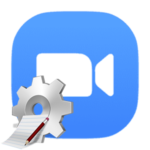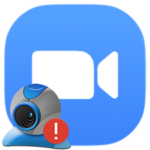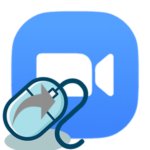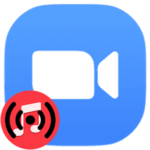Как удалить профиль в Zoom
Участие в конференциях на площадке Зум не требует регистрации. Заводить свою учетную запись нужно только для получения расширенных возможностей: детальные настройки, организация своих видеовстреч и т. д. Время от времени зарегистрированные пользователи понимают, что это им не нужно. В такой ситуации стоит знать, как удалить аккаунт в Zoom, хотя описанная причина – далеко не единственная. Вкратце разберем данную процедуру.
Содержание
Инструкция
В настоящий момент отключение своей «учетки» доступно только через официальный сайт сервиса. А вот в программе для компьютера и в мобильном приложении данная возможность отсутствует. Тем не менее, выполнять процедуру можно на любом устройстве. Только на смартфоне в браузере откройте полную версию сайта (Версия для ПК).
Пошаговая инструкция:
- Переходим на официальный сайт Зума.
- В верхней части странице кликаем на надпись «Войти в систему».
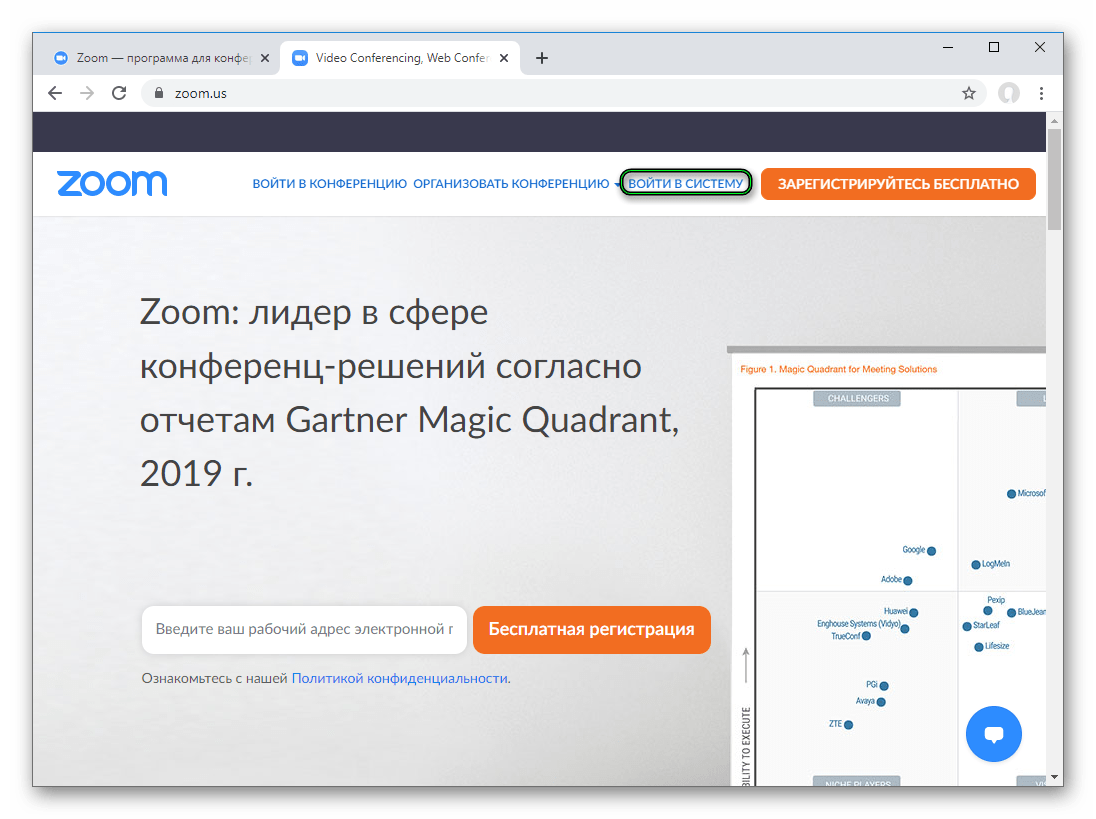
- В новом окне вводим данные для авторизации.
- Подтверждаем вход нажатием на кнопку синего цвета.
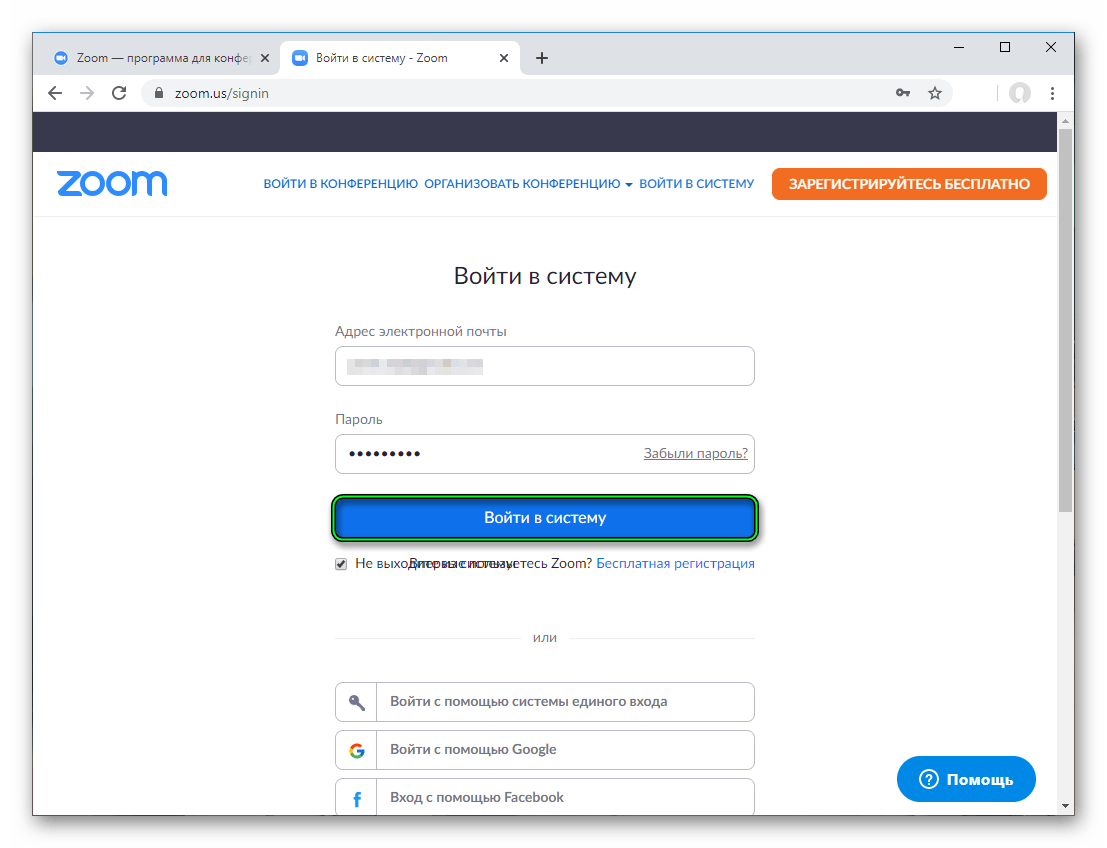
- В разделе «Администратор» кликаем на пункт «Управление учетными записями».
- А затем – «Профиль…».
- В результате отобразится новая страничка, где и будет нужная в данном случае опция. Щелкаем на нее мышкой.
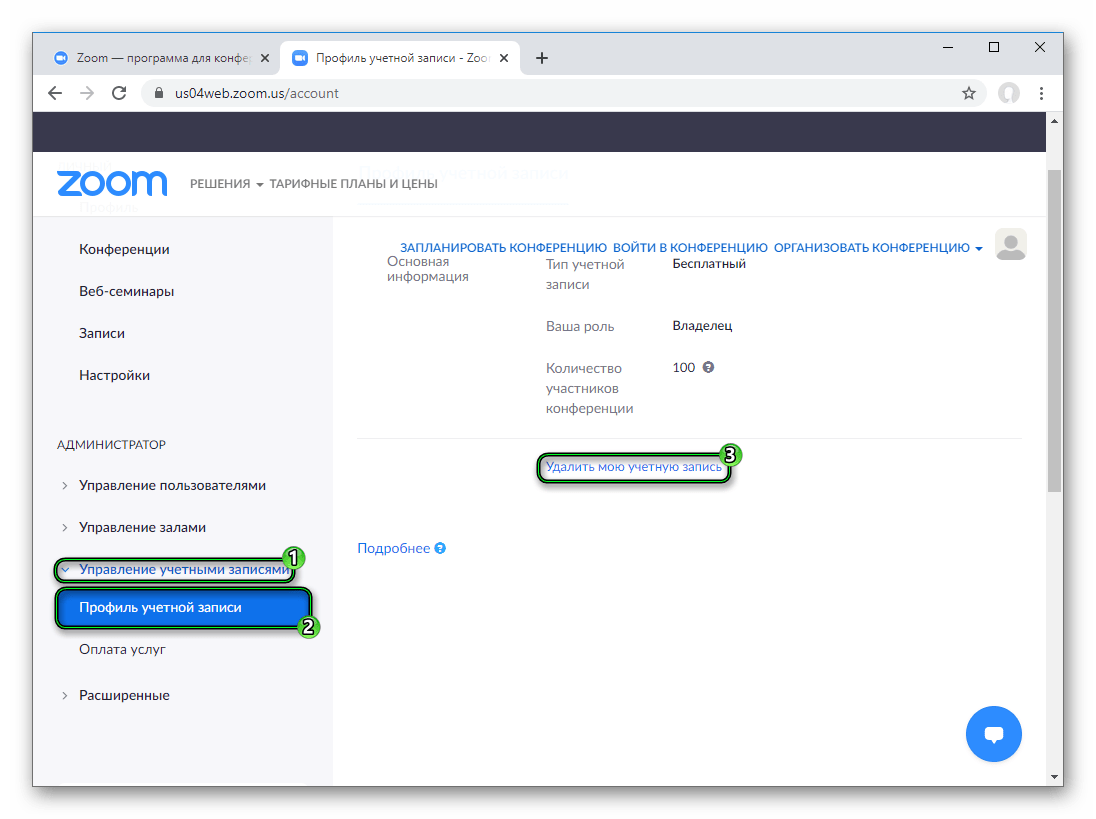
- Подтверждаем серьезность намерений нажатием кнопки «Да» в выпадающем сообщении.
На этом процедура удаления учетной записи в Зуме завершена.
Дополнение
Если вы решили совсем отказаться от использования данного сервиса, то имеет смысл стереть его с компьютера или мобильного устройства. Мы разбирали процедуру деинсталляции в отдельной инструкции. В ней описаны инструкции для всех версий Zoom: Windows, Mac OS, Linux, Android и iOS.